Win10如何开启屏幕保护程序?怎么开启Win10屏保
开启屏幕保护程序,可以让你们的电脑在短时间不使用的情况下,出现的一种动态图像。那么,Win10如何开启屏幕保护程序呢?今天,小编就教大家一种方法来开启屏幕保护程序,希望能对你们有所帮助。
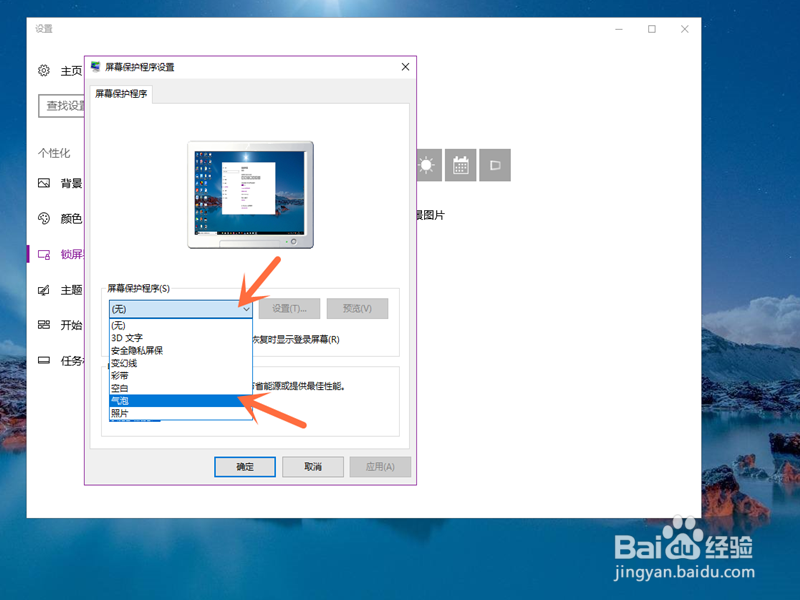
工具/原料
台式机或笔记本电脑
Windows10操作系统
方法/步骤
1.第一步,在桌面上右击鼠标键,选择点击选项中的个性化按钮;
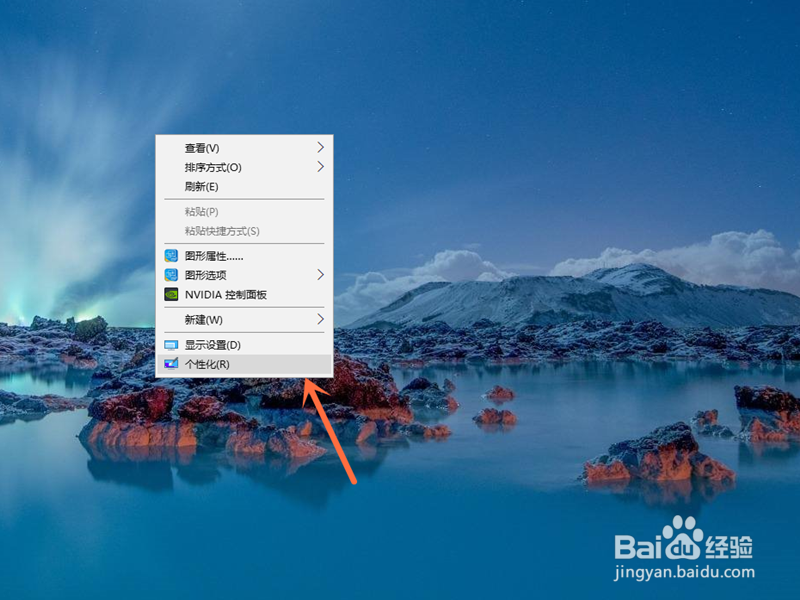
2.第二步,选择点击左侧选项中的锁屏界面按钮;
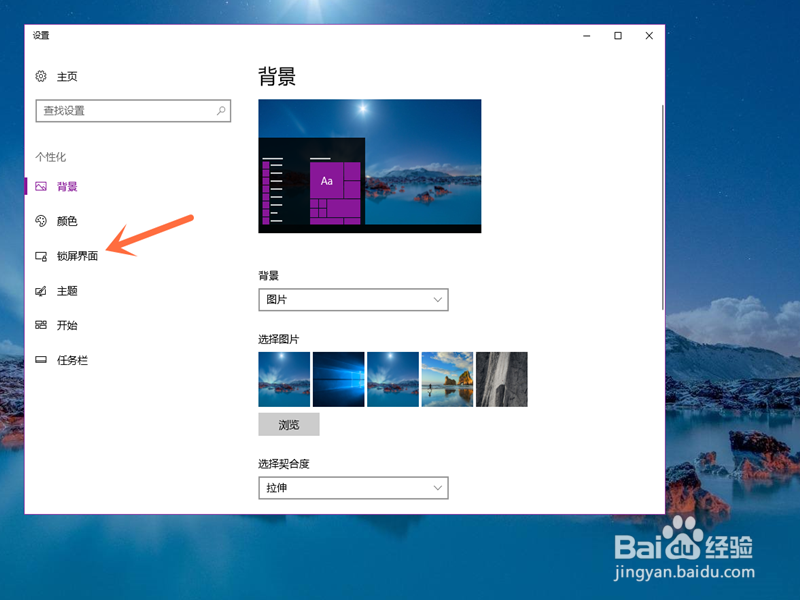
3.第三步,找到锁屏界面下方的屏幕保护程序设置按钮;
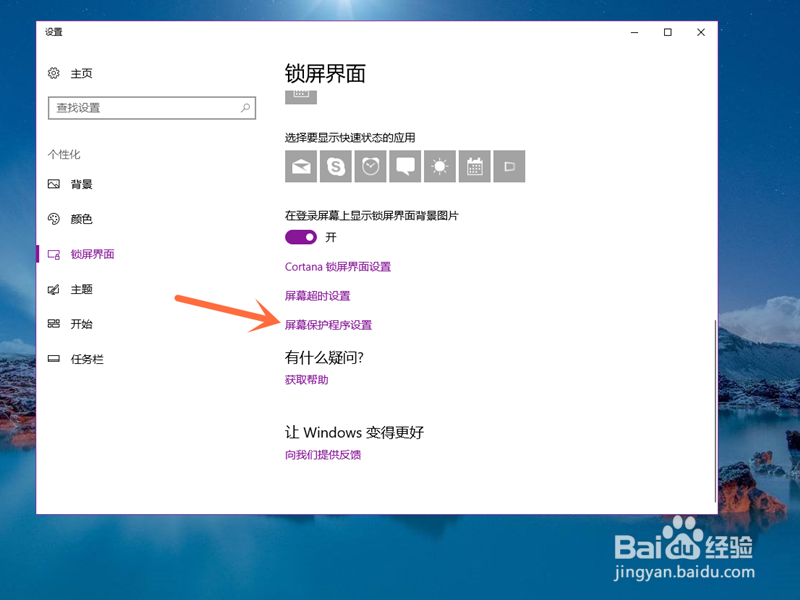
4.第四步,我们选择点击下方选项中的屏幕保护程序设置按钮;
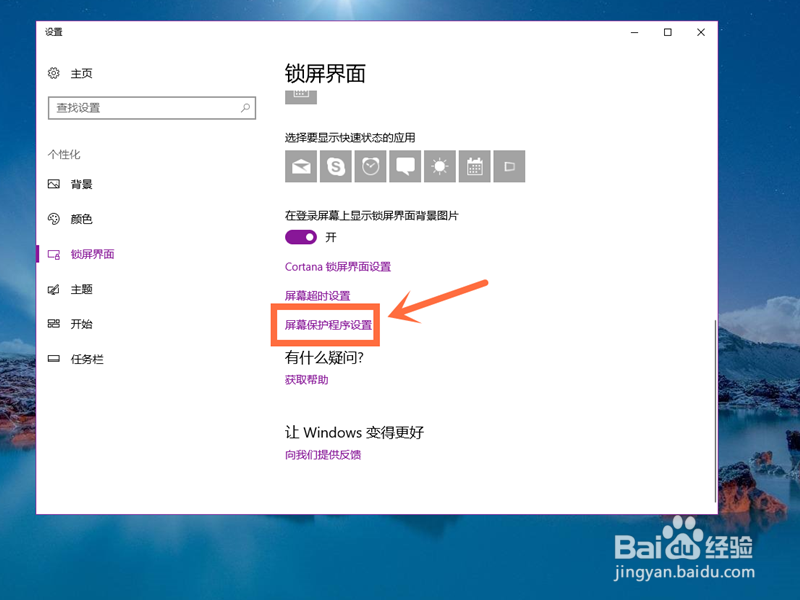
5.第五步,在屏幕保护程序下方的选择一个要出现的图像;
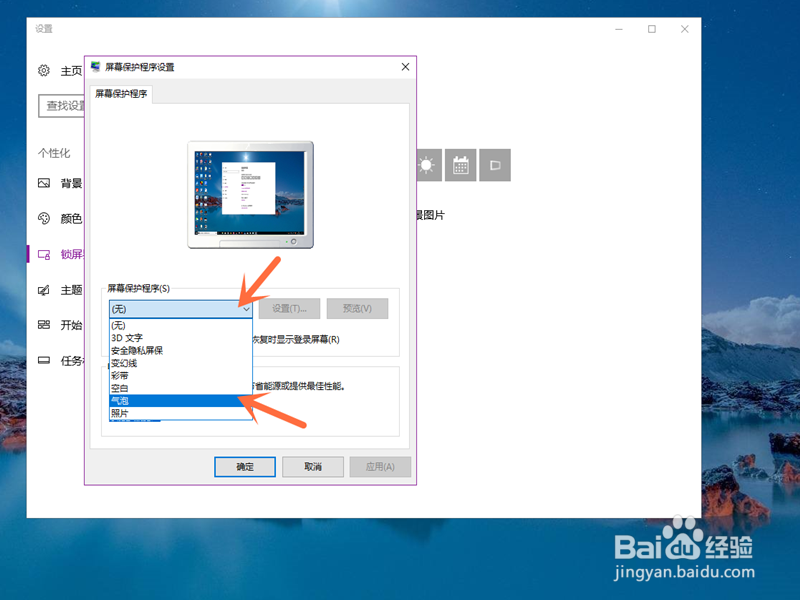
6.第六步,在等待选项中,我们进行时间调整并点击下方的确定按钮,就开启屏幕保护程序了。
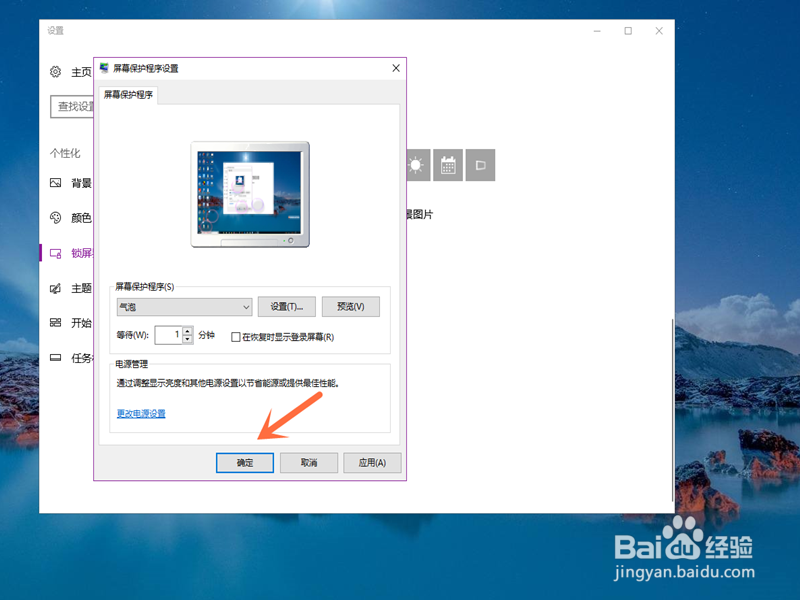
注意事项
一、不建议笔记本开启屏幕保护程序。
二、本篇经验由本人实践而得,谢绝转载。
声明:本网站引用、摘录或转载内容仅供网站访问者交流或参考,不代表本站立场,如存在版权或非法内容,请联系站长删除,联系邮箱:site.kefu@qq.com。
阅读量:179
阅读量:27
阅读量:35
阅读量:79
阅读量:63